
വിവിധ കമ്പ്യൂട്ടർ നെറ്റ്വർക്കുകളെ ഒരു ഗേറ്റ്വേയായി ബന്ധിപ്പിച്ച് സാധാരണഗതിയിൽ സാധാരണ റൂട്ടർ ഒഴികെയുള്ള എല്ലാ ഉപയോക്താക്കളുടെയും അറിയില്ല, കുറച്ച് അധിക ഉപയോഗപ്രദമായ പ്രവർത്തനങ്ങൾ നടത്താൻ കഴിയും. അവയിലൊന്ന് ഡബ്ല്യുഡിഎസിനെ (വയർലെസ് വിതരണ സംവിധാനം) അല്ലെങ്കിൽ ബ്രിഡ്ജ് മോഡ് എന്ന് വിളിക്കുന്നു. നമുക്ക് ഒരുമിച്ച് കണ്ടെത്താം, നിങ്ങൾക്ക് റൂട്ടറിൽ ഒരു പാലം ആവശ്യമുള്ളത്, അത് എങ്ങനെ പ്രവർത്തനക്ഷമമാക്കാം?
റൂട്ടറിൽ പാലം കോൺഫിഗർ ചെയ്യുക
നിങ്ങളുടെ വയർലെസ് നെറ്റ്വർക്കിന്റെ ശ്രേണി വർദ്ധിപ്പിക്കേണ്ടതുണ്ടെന്ന് കരുതുക, നിങ്ങൾക്ക് രണ്ട് റൂട്ടർ സ്റ്റോക്കിൽ ഉണ്ട്. തുടർന്ന് നിങ്ങൾക്ക് ഒരു റൂട്ടറിനെ ഇന്റർനെറ്റിലേക്കും രണ്ടാമത്തേത് ആദ്യത്തെ നെറ്റ്വർക്ക് ഉപകരണത്തിന്റെ വൈ-ഫൈ നെറ്റ്വർക്കിലേക്കും ബന്ധിപ്പിക്കാം, അതായത്, നിങ്ങളുടെ ഉപകരണങ്ങളിൽ നിന്ന് നെറ്റ്വർക്കുകൾ തമ്മിലുള്ള ഒരു പ്രത്യേക പാലം നിർമ്മിക്കുക. ഇവിടെ ഡബ്ല്യുഡിഎസ് സാങ്കേതികവിദ്യയെ സഹായിക്കും. സിഗ്നലിന്റെ റിലേ ഫംഗ്ഷൻ ഉപയോഗിച്ച് നിങ്ങൾ മേലിൽ ഒരു അധികമായി ആക്സസ് പോയിന്റ് വാങ്ങേണ്ട ആവശ്യമില്ല.ബ്രിഡ്ജ് മോഡിന്റെ പോരായ്മകളിൽ, പ്രധാന, രണ്ടാമത്തെ റൂട്ടറുകൾക്കിടയിൽ സൈറ്റിലെ ഡാറ്റ കൈമാറ്റ നിരക്കുകൾ എടുത്തുകാണിക്കേണ്ടതുണ്ട്. ടിപി-ലിങ്ക് റൂട്ടറുകളിൽ ഡബ്ല്യുഡിഎസ് സ്വതന്ത്രമായി ക്രമീകരിക്കാൻ ശ്രമിക്കാം, മറ്റ് നിർമ്മാതാക്കളിൽ നിന്നുള്ള മോഡലുകളിൽ, നിബന്ധനകളുടെയും ഇന്റർഫേസിന്റെയും പേരുകളിൽ ചെറിയ പൊരുത്തക്കേടുകൾക്കൊപ്പം ഞങ്ങളുടെ പ്രവർത്തനങ്ങൾ സമാനമായിരിക്കും.
ഘട്ടം 1: പ്രധാന റൂട്ടർ ക്രമീകരിക്കുന്നു
ഒന്നാമതായി, ഇന്റർനെറ്റ് ദാതാവ് വഴി ആഗോള നെറ്റ്വർക്കിലേക്ക് ആക്സസ് നൽകുന്ന റൂട്ടർ ഞങ്ങൾ കോൺഫിഗർ ചെയ്യും. ഇത് ചെയ്യുന്നതിന്, ഞങ്ങൾ റൂട്ടറിന്റെ വെബ് ക്ലയന്റിലേക്ക് പ്രവേശിക്കുകയും ഹാർഡ്വെയർ കോൺഫിഗറേഷനിൽ ആവശ്യമായ മാറ്റങ്ങൾ വരുത്തുകയും വേണം.
- റൂട്ടറിലേക്ക് കണക്റ്റുചെയ്തിരിക്കുന്ന ഒരു കമ്പ്യൂട്ടറിലോ ലാപ്ടോപ്പിലോ ഏതെങ്കിലും ബ്ര browser സറിൽ, വിലാസ ബാറിൽ ഒരു ഐപി റൂട്ടർ ഞങ്ങൾ നിർദ്ദേശിക്കുന്നു. നിങ്ങൾ ഉപകരണത്തിന്റെ കോർഡിനേറ്റുകൾ മാറ്റിയിട്ടില്ലെങ്കിൽ, സ്ഥിരസ്ഥിതിയായി ഇത് സാധാരണയായി 192.168.0.1 അല്ലെങ്കിൽ 192.168.1.1 ആണ്, തുടർന്ന് എന്റർ കീ അമർത്തുക.
- റൂട്ടറിന്റെ വെബ് ഇന്റർഫേസ് നൽകാൻ ഞങ്ങൾ പ്രാമാണീകരണം വിജയിക്കുന്നു. ഫാക്ടറി ഫേംവെയറും ഉപയോക്താവിന്റെ പേരും, കോൺഫിഗറേഷൻ ക്രമീകരണങ്ങളിലേക്കുള്ള പാസ്വേഡ് ആക്സസ്, അഡ്മിൻ. നിങ്ങൾ ഈ മൂല്യങ്ങൾ മാറ്റി, തുടർന്ന്, സ്വാഭാവികമായും, ഞങ്ങൾ നിലവിലെ ഒന്ന് അവതരിപ്പിക്കുന്നു. "ശരി" ബട്ടണിൽ ക്ലിക്കുചെയ്യുക.
- തുറക്കുന്ന വെബ് ക്ലയന്റിൽ, ഏറ്റവും പൂർണ്ണമായ വ്യത്യസ്ത റൂട്ടർ പാരാമീറ്ററുകളുള്ള വിപുലമായ ക്രമീകരണങ്ങളിലേക്ക് ഞങ്ങൾ ഉടൻ നീങ്ങുന്നു.
- പേജിന്റെ ഇടതുവശത്ത് ഞങ്ങൾ "വയർലെസ് മോഡ്" സ്ട്രിംഗ് കണ്ടെത്തുന്നു. ഇടത് മ mouse സ് ബട്ടൺ ഉപയോഗിച്ച് അതിൽ ക്ലിക്കുചെയ്യുക.
- ഉപമുയത്തിൽ താഴേക്ക് ഇറങ്ങുന്നു, ഞങ്ങൾ "വയർലെസ് ക്രമീകരണങ്ങളിലേക്ക്" പോകുന്നു.
- നിങ്ങൾ ഇത് നേരത്തെ ചെയ്തിട്ടില്ലെങ്കിൽ, നിങ്ങൾ വയർലെസ് പ്രക്ഷേപണം സജീവമാക്കുന്നു, ഞങ്ങൾ നെറ്റ്വർക്ക് പേര് നൽകി, പരിരക്ഷണ മാനദണ്ഡവും കോഡ് പദവും സജ്ജമാക്കുക. ഏറ്റവും പ്രധാനമായി, ഞങ്ങൾ തീർച്ചയായും വൈഫൈ ചാനലിന്റെ യാന്ത്രിക നിർവചനം അപ്രാപ്തമാക്കുന്നു. പകരമായി, ഞങ്ങൾ സ്റ്റാറ്റിക്, അതായത്, ചാനൽ നിരയിൽ സ്ഥിരവും മൂല്യവുമാണ്. ഉദാഹരണത്തിന്, "1". അത് ഓർക്കുക.
- ശരിയാക്കിയ റൂട്ടർ കോൺഫിഗറേഷൻ സംരക്ഷിക്കുക. ഉപകരണം റീബൂട്ട് ചെയ്യുന്നു. പ്രധാനത്തിൽ നിന്ന് സിഗ്നൽ തടസ്സപ്പെടുത്തുകയും വിതരണം ചെയ്യുകയും ചെയ്യുന്ന റൂട്ടറിലേക്ക് പോകാം.
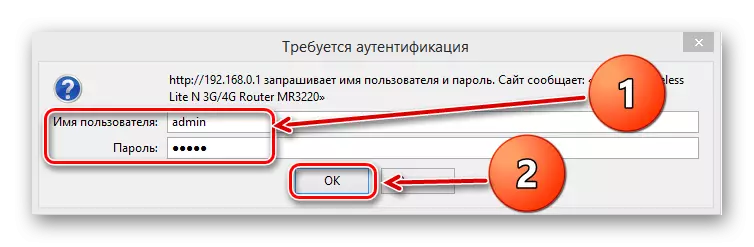
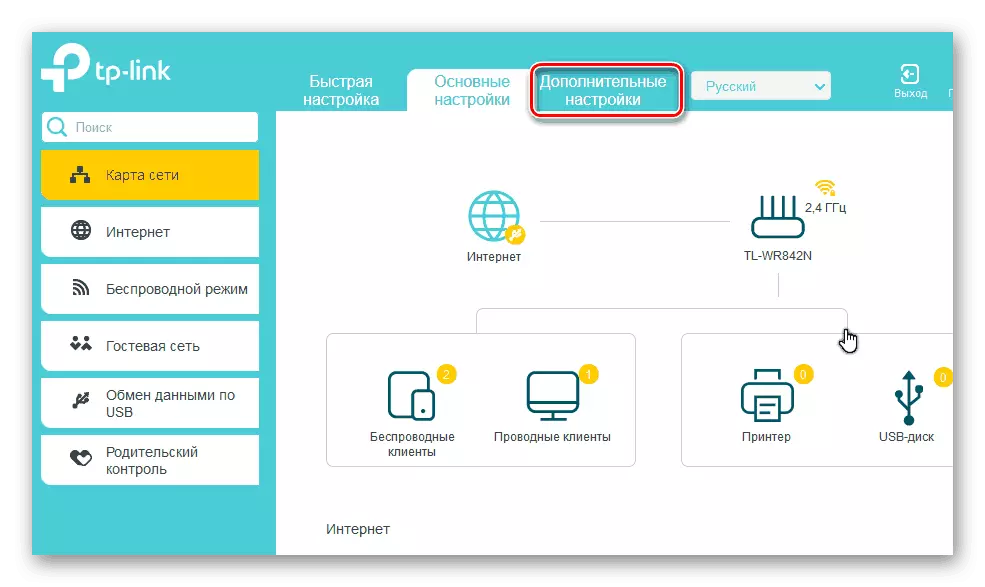
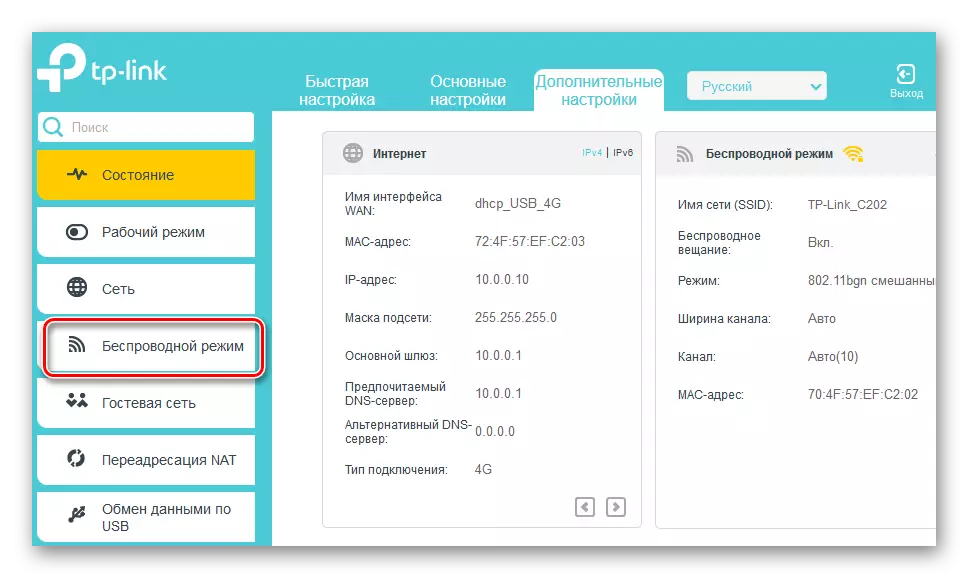
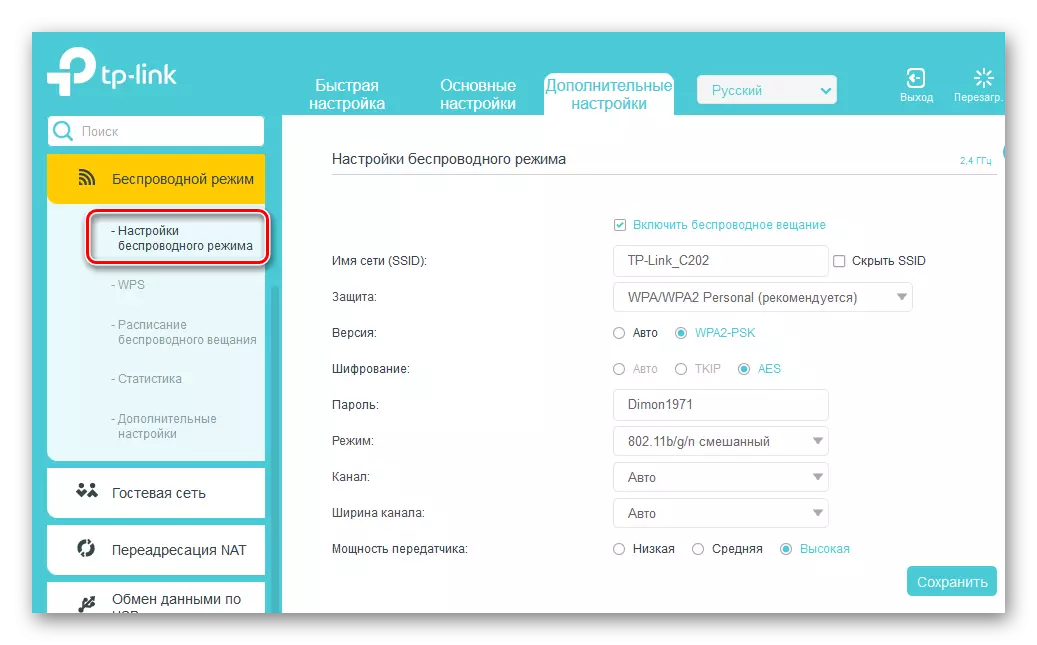
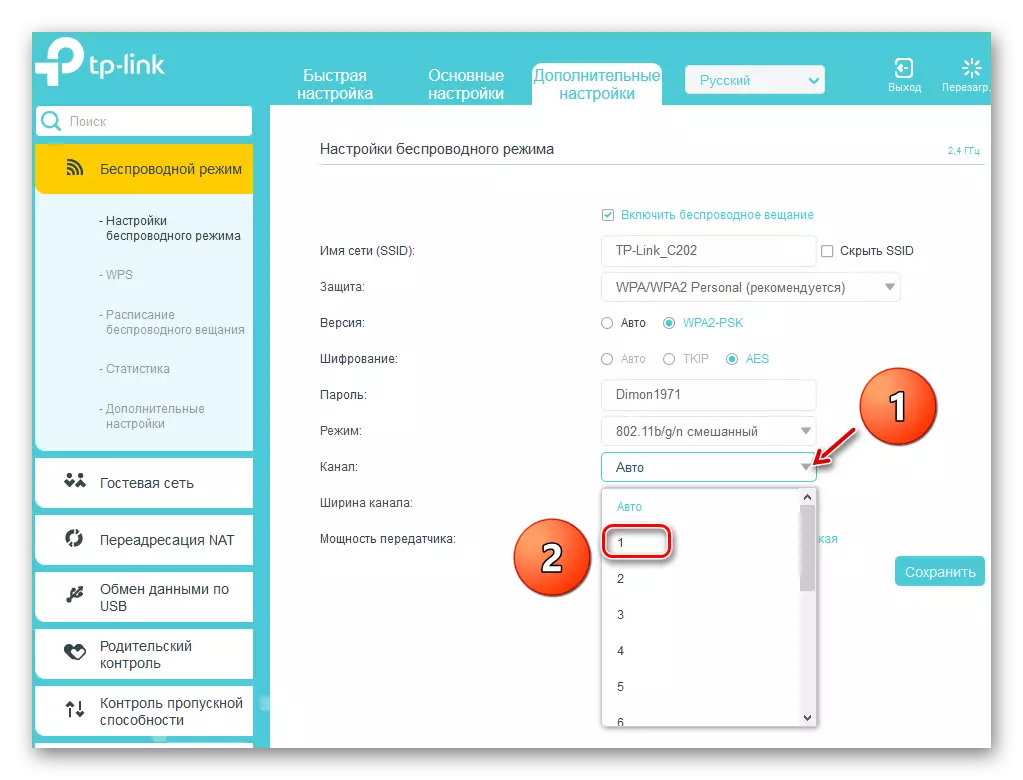
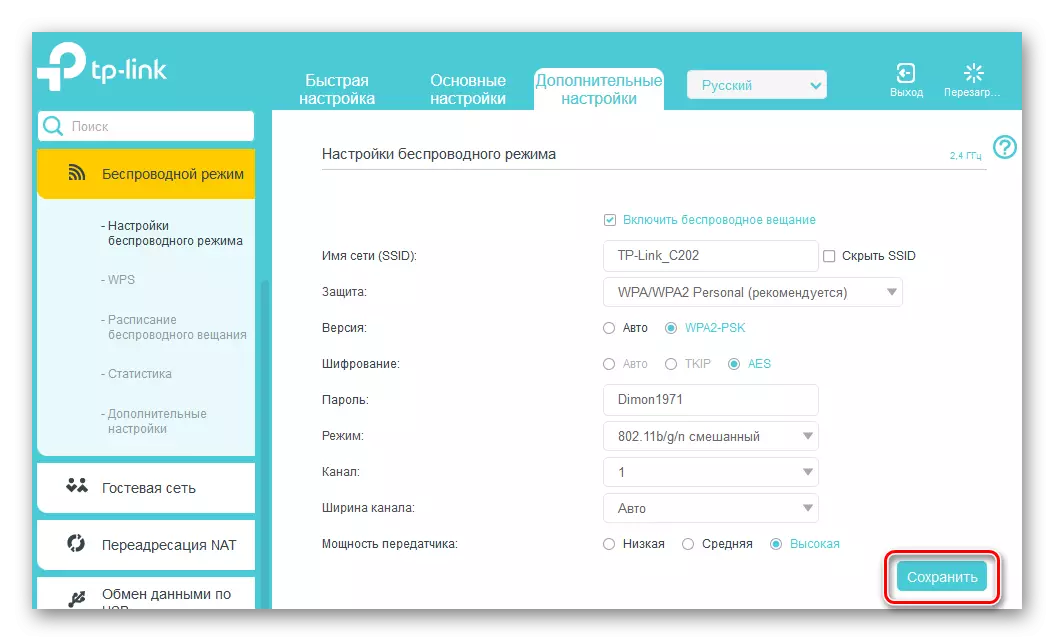
ഘട്ടം 2: രണ്ടാമത്തെ റൂട്ടർ ക്രമീകരിക്കുന്നു
പ്രധാന റൂട്ടറിനൊപ്പം, ഞങ്ങൾ സെക്കൻഡറിയുടെ കോൺഫിഗറേഷനുമായി മുന്നോട്ട് പോയി. ഞങ്ങൾ ഇവിടെ ഒരു പ്രത്യേക ബുദ്ധിമുട്ടുകളൊന്നും പാലിക്കില്ല. നിങ്ങൾക്ക് ശ്രദ്ധയും യുക്തിസഹമായ സമീപനവും മാത്രമേ ആവശ്യമുള്ളൂ.
- ഇൻക്രിമെൻറ് 1 ഉള്ള അനലോഗി പ്രകാരം, ഞങ്ങൾ ഉപകരണത്തിന്റെ വെബ് ഇന്റർഫേസ് നൽകി അധിക കോൺഫിഗറേഷൻ ക്രമീകരണങ്ങളുടെ പേജ് തുറക്കുന്നു.
- ഒന്നാമതായി, പ്രധാന റൂട്ടറിന്റെ പ്രധാന കോർഡിനേറ്റുകളുടെ അവസാന അക്കത്തിലേക്ക് ഞങ്ങൾ ഒരു യൂണിറ്റ് ചേർത്ത് ഞങ്ങൾ റൂട്ടറിന്റെ ഐപി വിലാസം മാറ്റേണ്ടതുണ്ട്. ഉദാഹരണത്തിന്, ആദ്യ ഉപകരണത്തിന് വിലാസം 192.168.0.1 ഉണ്ടെങ്കിൽ, രണ്ടാമത്തേത് 192.168.0.2 ആയിരിക്കണം, അതായത്, അവർക്കിടയിൽ ഉപകരണങ്ങളുടെ സംഘർഷത്തിന്റെ പൊരുത്തക്കേട് ഒഴിവാക്കാൻ രണ്ട് റൂട്ടറുകളും ഒരു സബ്നെറ്റിൽ ആയിരിക്കും. ഐപി വിലാസം ക്രമീകരിക്കുന്നതിന്, പാരാമീറ്ററുകളുടെ ഇടത് നിരയിൽ ഞങ്ങൾ "നെറ്റ്വർക്ക്" ഗ്രാഫ് വിന്യസിക്കുന്നു.
- പ്രത്യക്ഷപ്പെടുന്ന വിധത്തിൽ ദൃശ്യമാകുന്ന "ലാൻ" വിഭാഗം തിരഞ്ഞെടുത്ത് പോകട്ടെ.
- റൂട്ടറിന്റെ വിലാസം ഒരു മൂല്യത്തിലേക്ക് മാറ്റുക, "സംരക്ഷിക്കുക" ഐക്കൺ അമർത്തി സ്ഥിരീകരിക്കുക. റൂട്ടർ റീബൂട്ട് ചെയ്യുന്നു.
- ഇപ്പോൾ ഇന്റർനെറ്റ് ബ്ര browser സറിലെ റൂട്ടറിന്റെ വെബ് ക്ലയന്റിൽ പ്രവേശിക്കുന്നതിന്, നിങ്ങൾ ഇതിനകം തന്നെ ഉപകരണത്തിന്റെ പുതിയ ഐപി വിലാസം നേടുന്നു, അതായത്, 192.168.0.2, ഞങ്ങൾ പ്രാമാണീകരണത്തിലൂടെ കടന്നുപോയി വിപുലീകൃത ക്രമീകരണങ്ങൾ നൽകും. അടുത്തതായി, വയർലെസ് മോഡിലെ അധിക പാരാമീറ്ററുകളുടെ പേജ് തുറക്കുക.
- ഡബ്ല്യുഡിഎസ് ബ്ലോക്കിൽ, ഞങ്ങൾ പാലം ഓണാക്കി, അനുബന്ധ മേഖലയിലേക്ക് ഒരു ടിക്ക് ഇടുന്നു.
- നിങ്ങൾ ആദ്യം പ്രധാന റൂട്ടർ നെറ്റ്വർക്കിന്റെ പേര് വ്യക്തമാക്കണം. ഇത് ചെയ്യുന്നതിന്, ചുറ്റുമുള്ള റേഡിയോ എസ്റ്റെർ സ്കാൻ ചെയ്യുക. പ്രധാനമായും ദ്വിതീയ റൂട്ടറുകളുടെയും SSID നെറ്റ്വർക്കുകൾ വ്യത്യസ്തമായിരുന്നു എന്നത് വളരെ പ്രധാനമാണ്.
- സ്കാനിംഗ് പ്രക്രിയയിൽ കണ്ടെത്തിയ ആക്സസ് പോയിൻറ് ലിസ്റ്റിന്റെ പട്ടികയിൽ, ഞങ്ങൾ നിങ്ങളുടെ മാസ്റ്റർ റൂട്ടർ കണ്ടെത്തി "കണക്റ്റുചെയ്യുക" ഐക്കണിൽ ക്ലിക്കുചെയ്യുക.
- ഒരു ചെറിയ വിൻഡോയുടെ സംഭവത്തിൽ, വയർലെസ് നെറ്റ്വർക്കിന്റെ നിലവിലെ ചാനലിലെ യാന്ത്രിക മാറ്റം സ്ഥിരീകരിക്കുക. ഇരുചലരക്കന്മാരേയും ചാനൽ സമാനമായിരിക്കണം!
- നിർമ്മാതാവ് ശുപാർശ ചെയ്യുന്ന പുതിയ നെറ്റ്വർക്കിലെ പരിരക്ഷയുടെ തരം ഞങ്ങൾ തിരഞ്ഞെടുക്കുന്നു.
- ഞങ്ങൾ ഒരു പതിപ്പും നെറ്റ്വർക്ക് എൻക്രിപ്ഷനും സ്ഥാപിക്കുന്നു, വൈഫൈ നെറ്റ്വർക്ക് നൽകുന്നതിന് ഒരു പാസ്വേഡ് കണ്ടുപിടിക്കുന്നു.
- "സംരക്ഷിക്കുക" ഐക്കണിൽ ക്ലിക്കുചെയ്യുക. പരിഷ്ക്കരിച്ച ക്രമീകരണങ്ങളുമായി രണ്ടാമത്തെ റൂട്ടർ റീബൂട്ട് ചെയ്യുന്നു. ബ്രിഡ്ജ് "നിർമ്മിച്ചത്". നിങ്ങൾക്ക് ഉപയോഗിക്കാം.
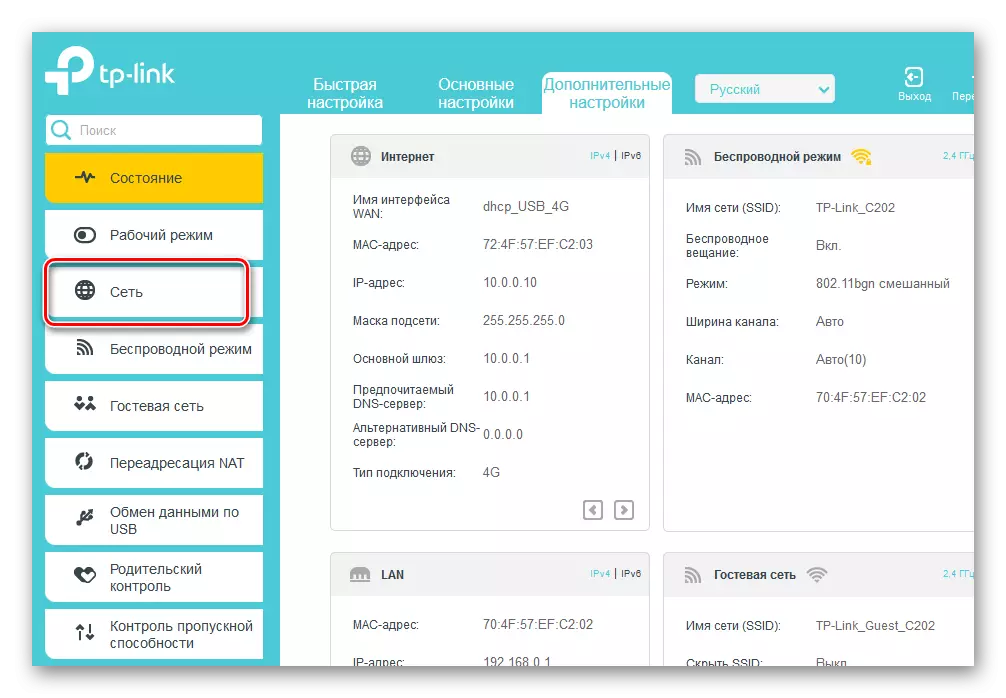
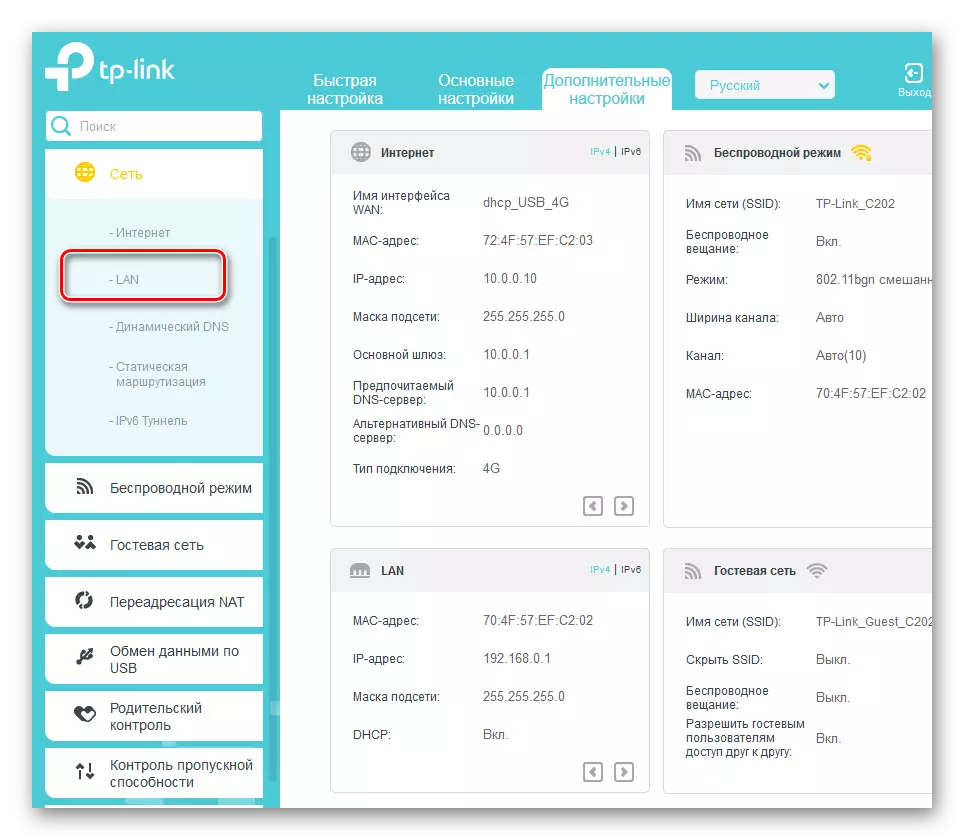
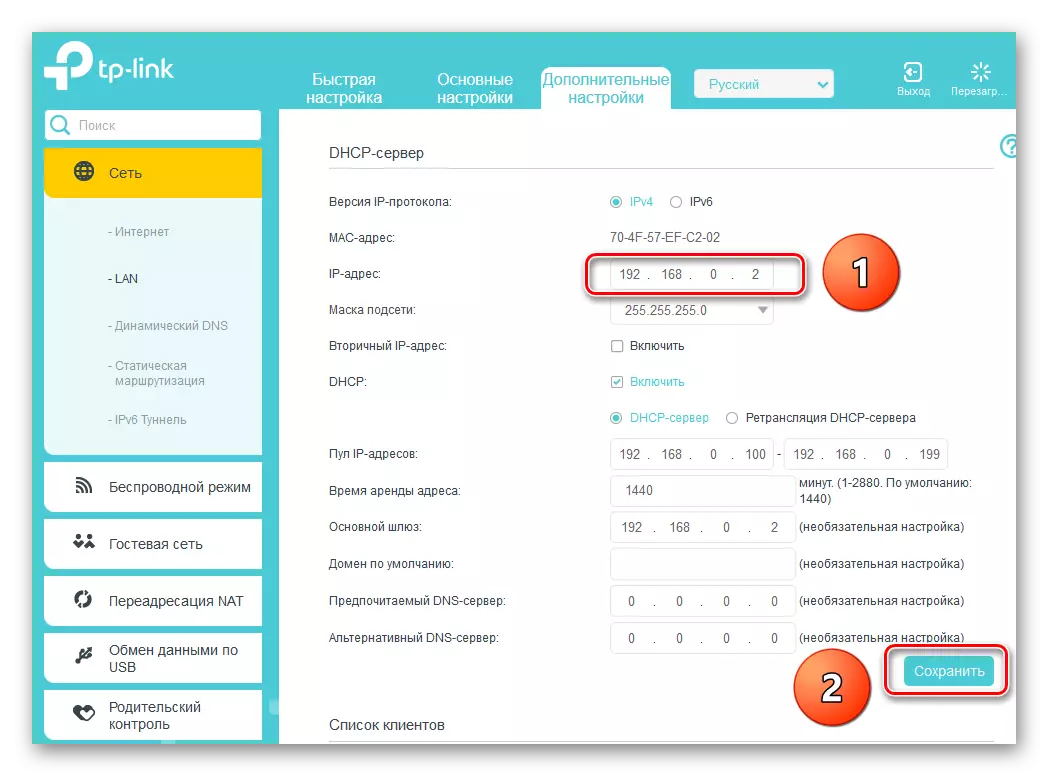
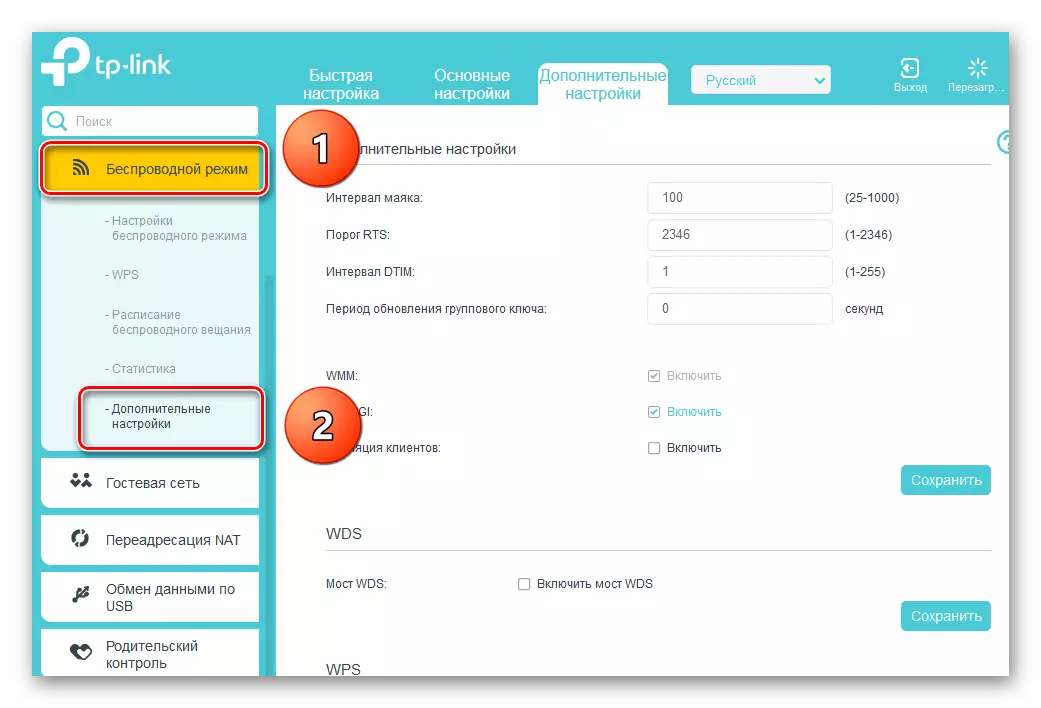
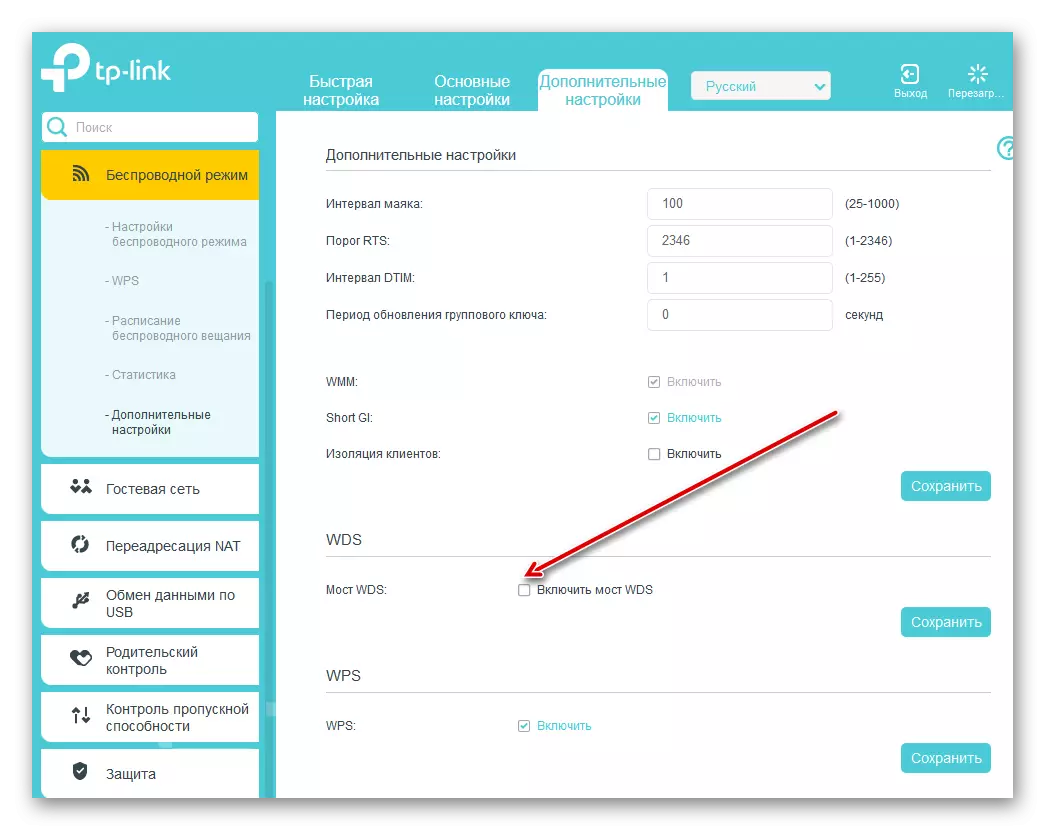
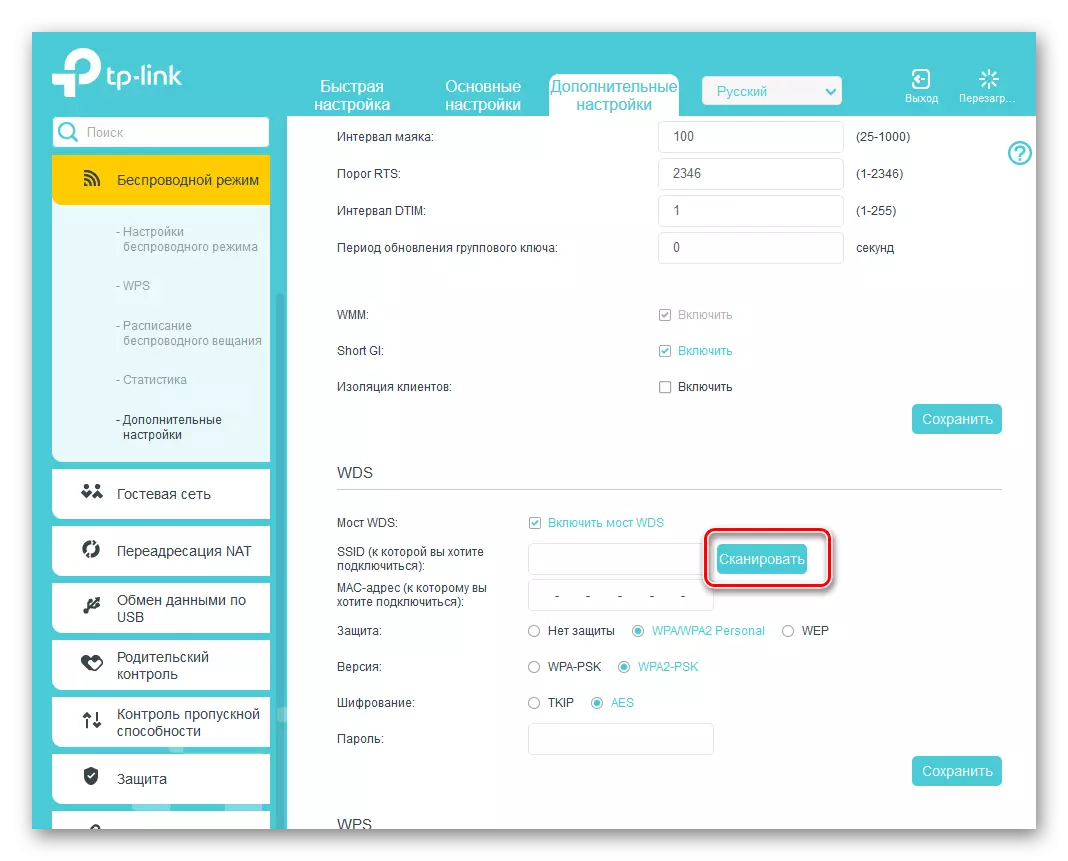
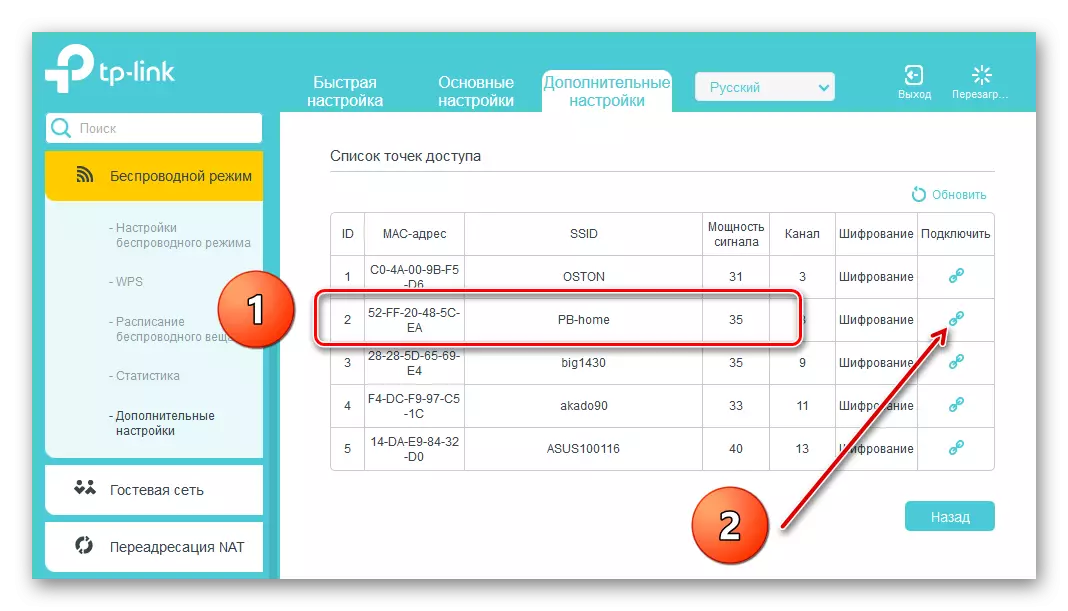
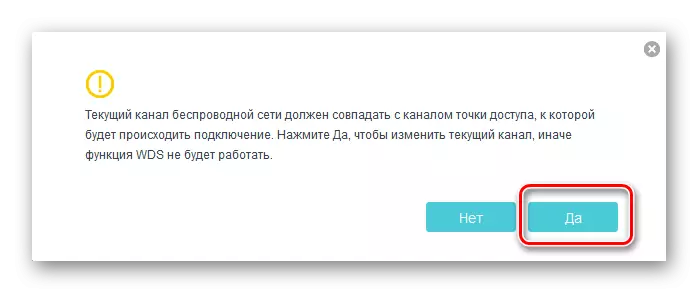
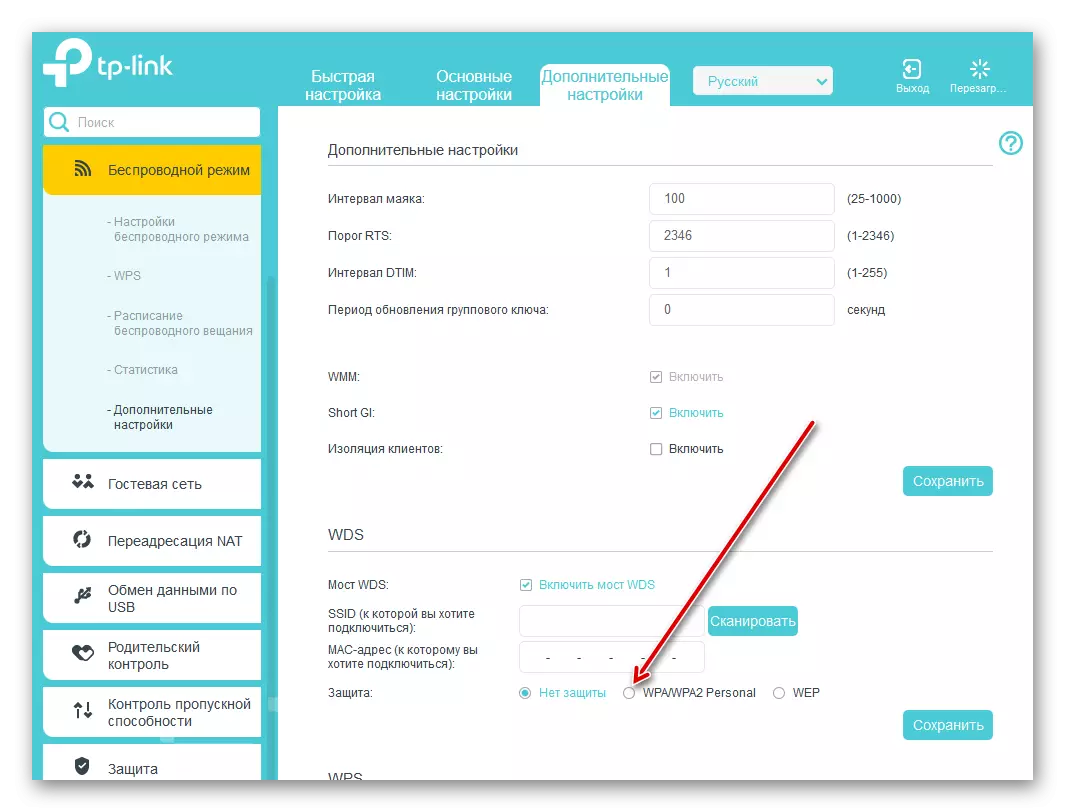
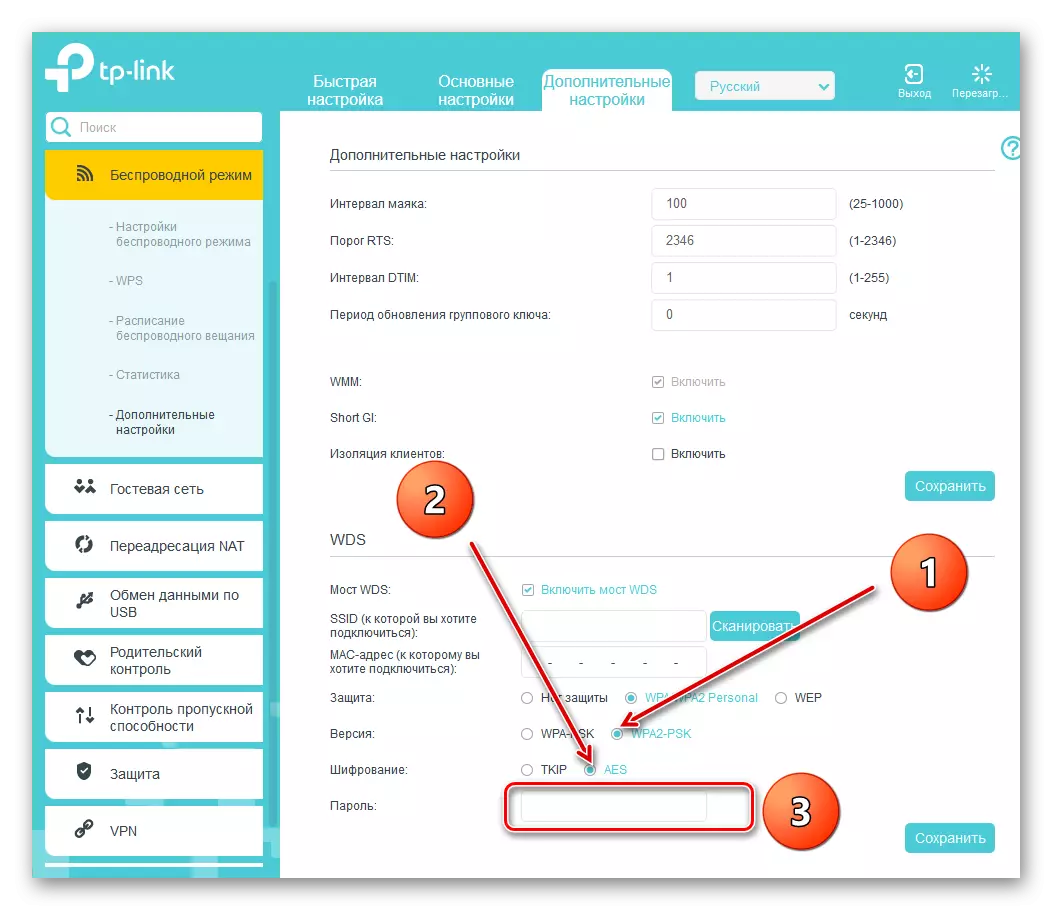
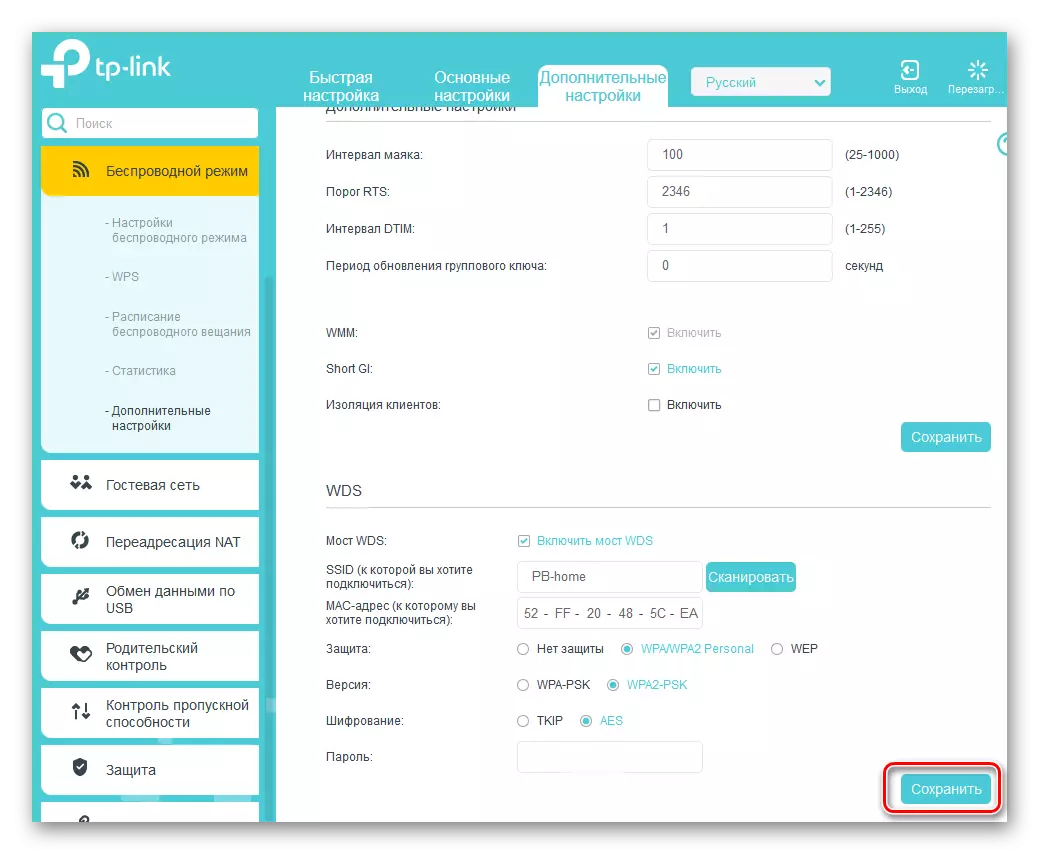
ഞങ്ങളുടെ വിവരണത്തിന്റെ സമാപനത്തിൽ, ഒരു പ്രധാന വസ്തുത ശ്രദ്ധിക്കുക. ഡബ്ല്യുഡിഎസ് മോഡിൽ, നിങ്ങളുടെ പേരും പാസ്വേഡും ഉപയോഗിച്ച് രണ്ടാമത്തെ റൂട്ടറിൽ ഞങ്ങൾ മറ്റൊരു നെറ്റ്വർക്ക് സൃഷ്ടിക്കുന്നു. ഇത് പ്രധാന റൂട്ടറിലൂടെ ഇന്റർനെറ്റിലേക്കുള്ള ആക്സസ് ഉപയോഗിച്ച് ഞങ്ങൾക്ക് നൽകുന്നു, പക്ഷേ ആദ്യ നെറ്റ്വർക്കിന്റെ ക്ലോൺ അല്ല. ഇതിൽ, റിപ്പീറ്റർ മോഡിൽ നിന്നുള്ള ഡബ്ല്യുഡിഎസ് സാങ്കേതികവിദ്യ തമ്മിലുള്ള പ്രധാന വ്യത്യാസം, അതായത്, റിപ്പീറ്റർ. നിങ്ങൾക്ക് സ്ഥിരതയുള്ളതും വേഗത്തിലുള്ളതുമായ ഇന്റർനെറ്റ് കണക്ഷൻ നേരുന്നു!
ഇതും വായിക്കുക: റൂട്ടറിൽ പാസ്വേഡ് പുന reset സജ്ജമാക്കുക
